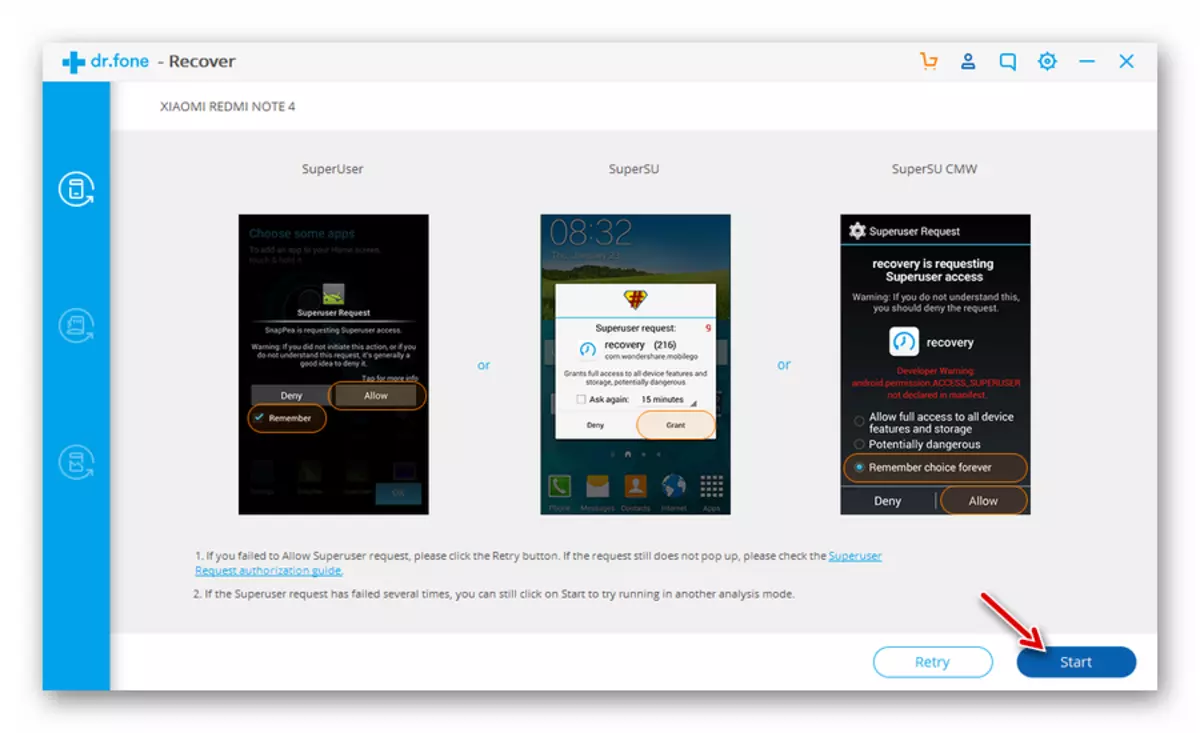Notă: În exemplul, se va lua în considerare standardul pentru dispozitivele cu "Clean" și aproximativ de această aplicație Android "mesaje" de la Google. Algoritmul de acțiuni care va trebui să-și îndeplinească pentru a rezolva sarcina noastră, în cererile altor dezvoltatori vor fi similare.
Opțiunea 1: Mesaje separate
Pentru a elimina unul sau mai multe SMS din chat, procedați în felul următor:
- Deschideți aplicația mesajului și mergeți la dialog, SMS în care doriți să ștergeți.
- Atingeți degetul mesajului inutil și țineți-l pentru ao evidenția.
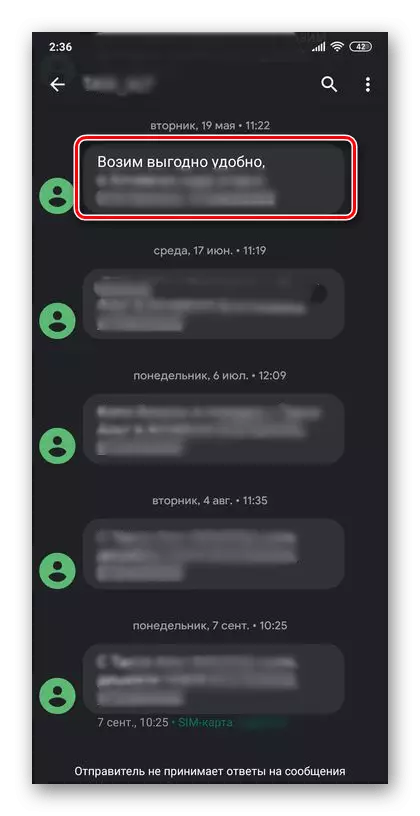
Dacă doriți să marcați alte înregistrări, atingeți-le doar le atingeți.
- Atingeți pictograma rezervorului de gunoi apare în colțul din dreapta sus,
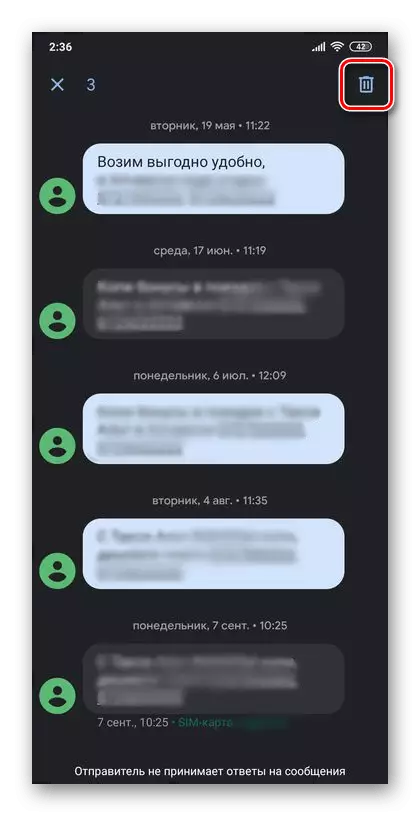
După aceea, confirmați intențiile dvs. în fereastra pop-up cu întrebarea.
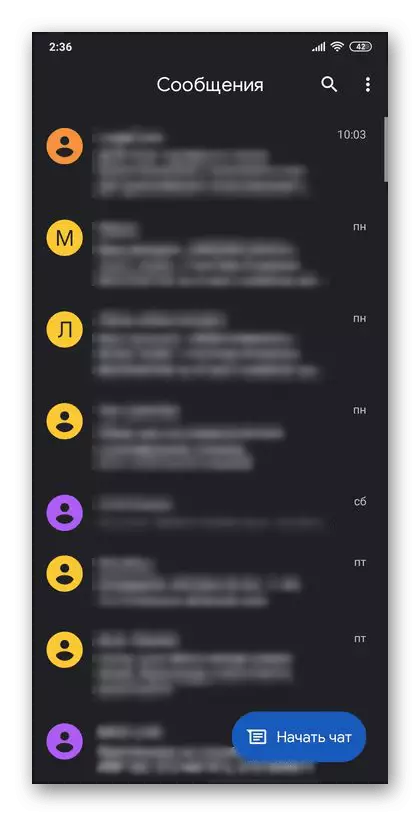
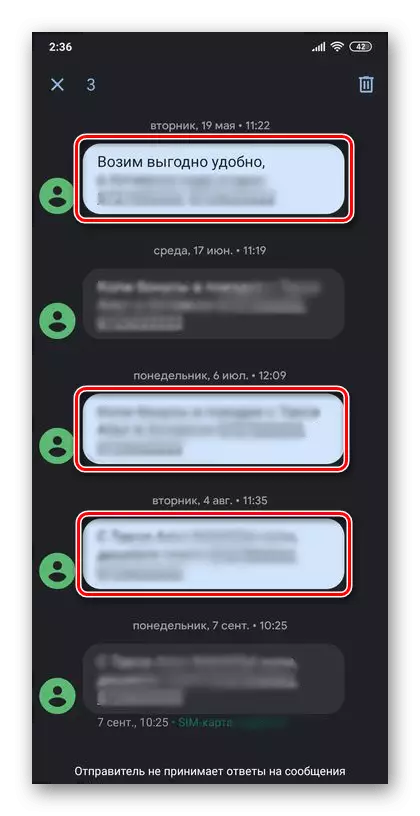
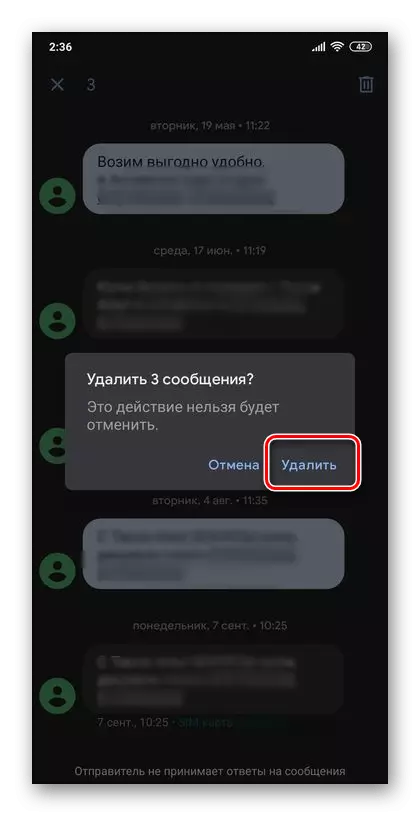
Astfel, am eliminat SMS inutil de la un chat, puteți repeta acțiunile descrise mai sus și în oricare altul dacă este disponibilă o astfel de nevoie.
Opțiunea 2: Toate corespondențele
Îndepărtarea întregii corespondențe este una sau mai multe dintre mai multe dialoguri, se efectuează în conformitate cu algoritmul considerat mai sus, dar există o alternativă.
- În aplicația "Mesaje", Long APH va evidenția chat-ul care este necesar pentru a șterge.
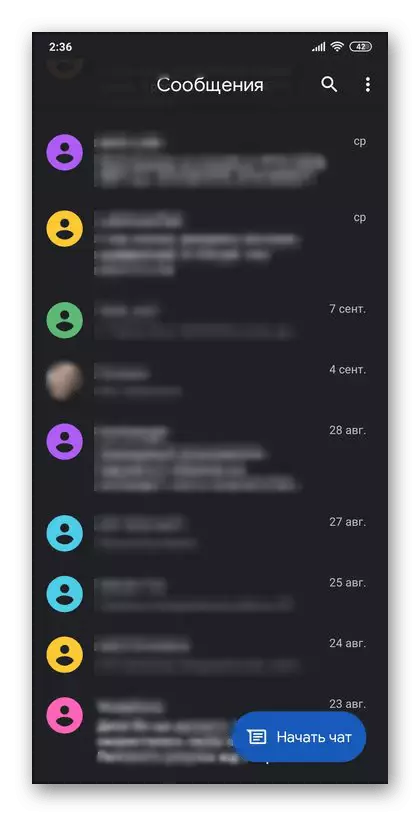
Dacă este necesar, legați celălalt.
- Faceți clic pe panoul superior al pictogramei coșului de gunoi,
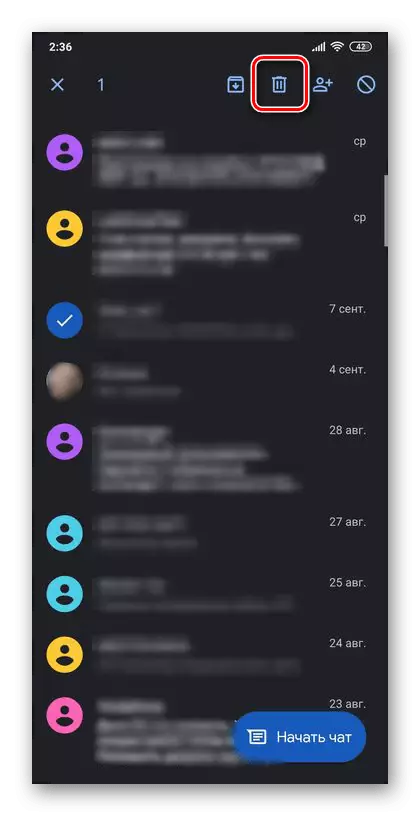
Și apoi atingeți inscripția "Ștergeți" în fereastra pop-up pentru a confirma.
- O altă metodă posibilă pentru îndepărtarea corespondenței este adevărată, doar una la un moment dat, arată astfel:
- Deschideți fereastra de chat și apelați-l meniu, atingeți de-a lungul celor trei puncte situate în colțul din dreapta sus.
- Selectați Ștergere.
- Confirmați intențiile dvs., atingând inscripția corespunzătoare în fereastra pop-up.
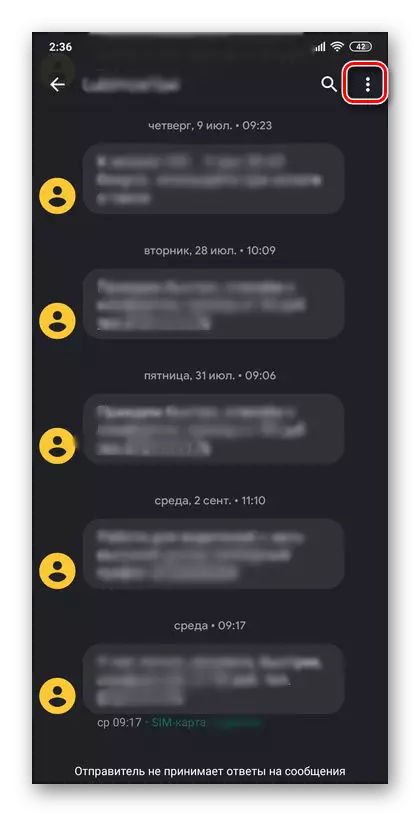
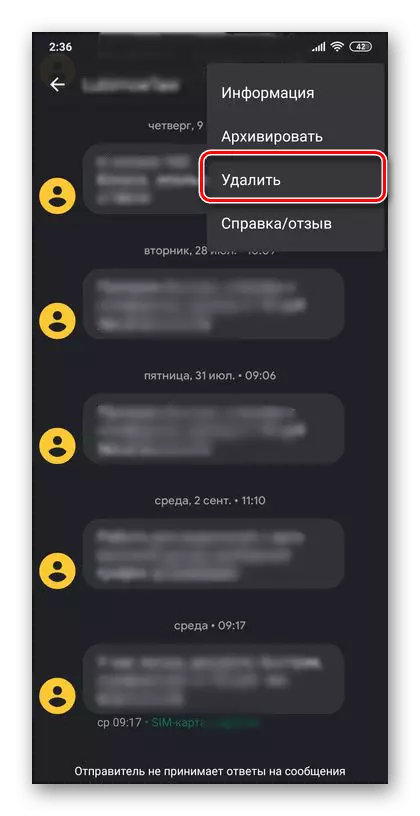
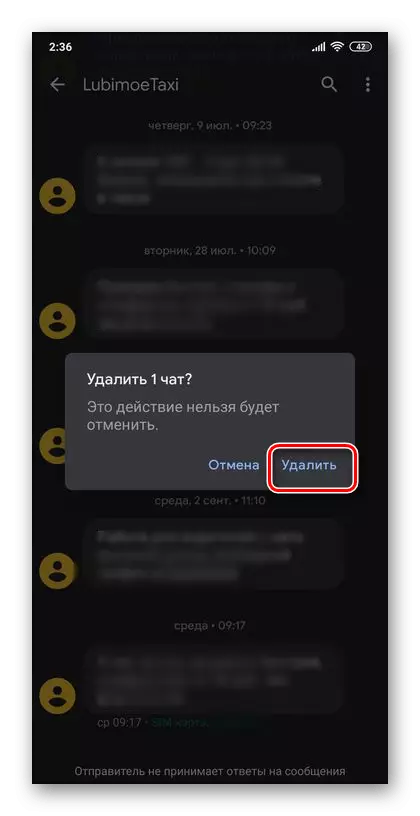
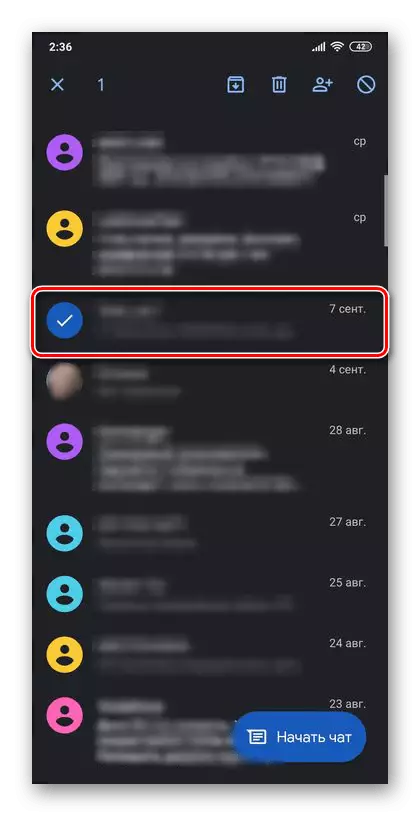
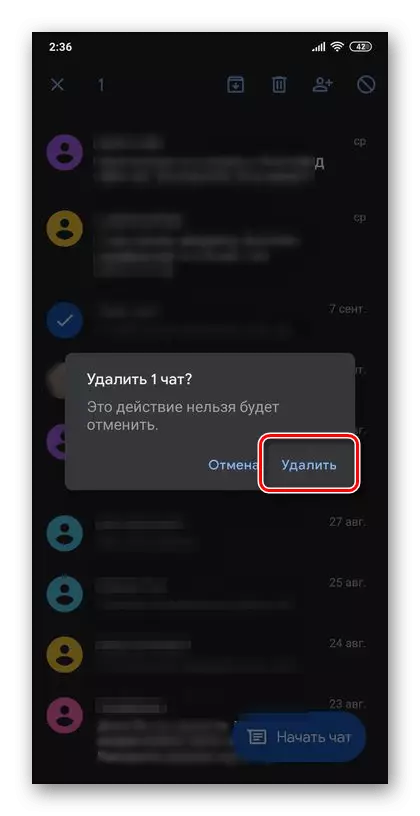
După cum puteți vedea, eliminați toată corespondența nu este mai dificilă decât un SMS separat sau un pic.
Eliminarea mesajelor în mesageri populari
În plus față de eliminarea mesajelor text obișnuite care intră în numărul de telefon, puteți întâmpina necesitatea ștergerii înregistrărilor în diverse mesageri și rețele sociale. Am luat în considerare anterior mai devreme în instrucțiuni separate, deci dacă acest subiect interesează, vă recomandăm familiarizarea cu ei.
Citeste mai mult:
Cum se șterge mesajele și chat-urile în Viber
Cum să eliminați mesajele și interlocutorul în WhatsApp
Cum să ștergeți mesajele de la interlocutorul vkontakte
Cum să ștergeți mesajele pe Facebook Messenger
Cum să ștergeți mesajele în Instagram
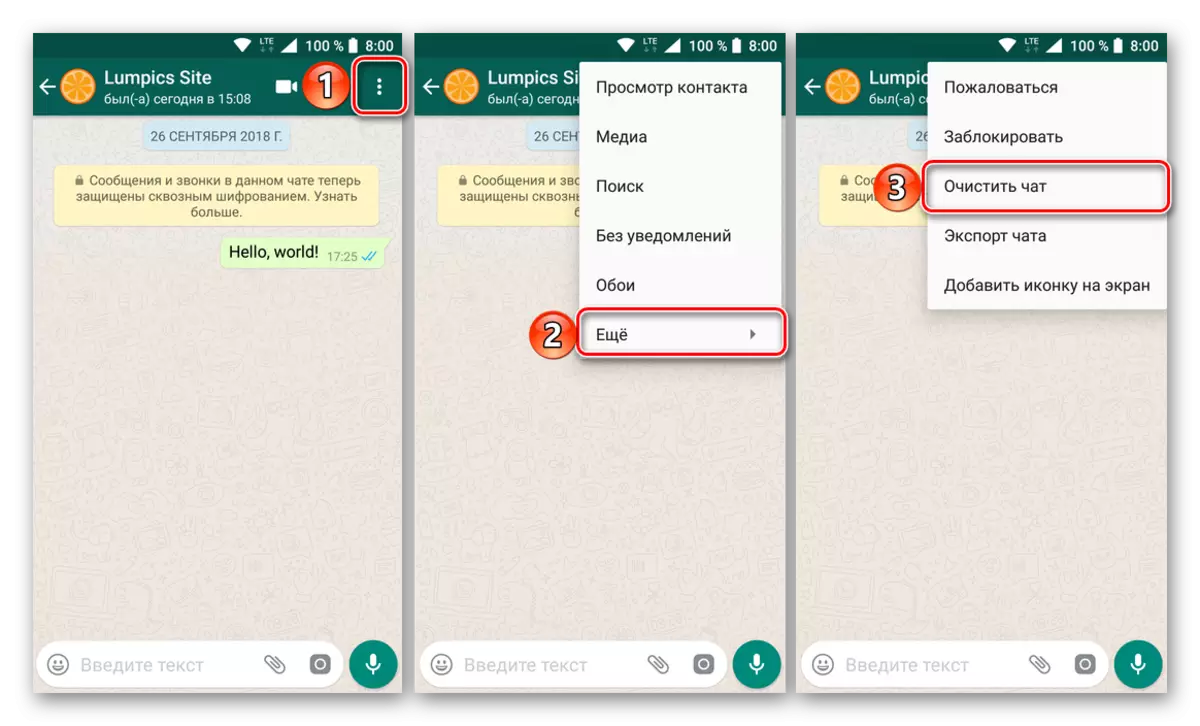
Restaurați mesajele la distanță
În ciuda faptului că, la etapa de ștergere a SMS, apare un avertisment că această procedură nu are acțiune inversă și nu poate fi anulată, este încă posibilă restabilirea datelor. Această sarcină nu poate fi numită simplă, dar este îndeplinită, totuși, va fi necesar să se utilizeze software-ul terță parte, precum și pentru o mai mare eficiență a procedurii, să obțină drepturi de rădăcini. Mai detaliate despre modul de restabilire a mesajelor la distanță, am fost anunțate anterior într-un articol separat.
Citește mai mult: Cum de a restabili mesajele la distanță pe Android